
☞一次设置,让表格框线层次分明:
一般制作表格,都是选中区域后,点快速工具栏上的“所有框线”来添加框线的。但这样的表格看上去没有层次,想要把表格线外框弄粗些,内框线改一下线型,大多数人都是用“所有框线”中的选项进行一步步选择。
其实,可以先选中表格区域,按Ctrl+1,打开单元格格式界面,点“边框”,先选“样式”中的线型,再点“预置”下的外边框,这样外边框就设置好了;用同样的步骤选好内框线型(比如:虚线)后确定。表格整体的线型就按照需要设置好了。如图1、2
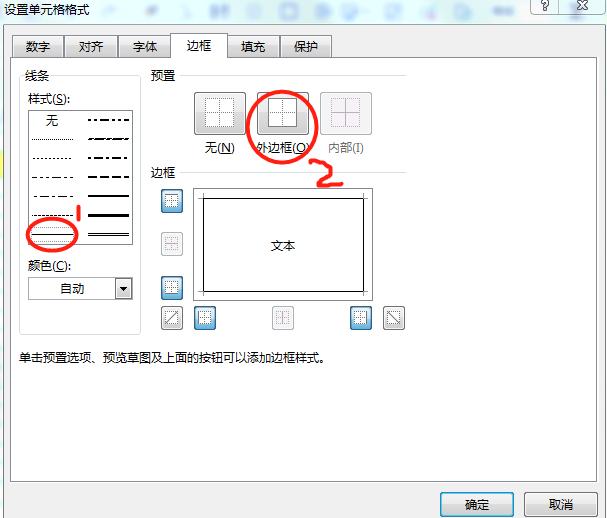
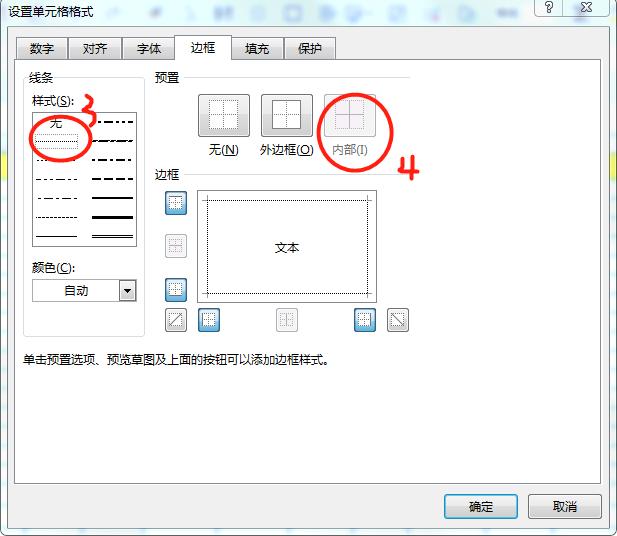
☞一个动作,让下拉菜单立马消失:
设置过下拉菜单的人都知道,里面内容不能在单元格中直接修改,想要取消下拉菜单的内容还得在“数据有效性”中操作一下“全部清除”。
这里告诉你一个特方便的方法:
复制任意一个空白单元格,粘贴到下拉菜单所在的单元格,然后下拉菜单瞬时不见了。是不是很神奇?
这个方法还可以用在其他地方,也很方便。
比如,有时,我们会在一张表中的不同区域放置不同内容,在不需要其中的一部分表格时,多数用“删除”功能,但此功能有一个删除后向上移或向左移的选择,一不小心会使其他表格发生错位的可能。
此时,如果复制一个空白单元格,用于粘贴在不需要的表格区域,就跟用了仙术一般,那地方立马恢复如新,不用移动表格,还不影响其他表格区域。
☞用数据透视表使多行多列变一列:
用快捷键方式,先后按下Alt D P调出数据透视表向导(注意:一定要用这种方式调出透视表),按图示步骤1~3步进行点击操作,第4步选中表格区域(注意:所选区域要比变成一列的原内容,额外多选一列和一行),再按“添加”——”完成”5~6步。
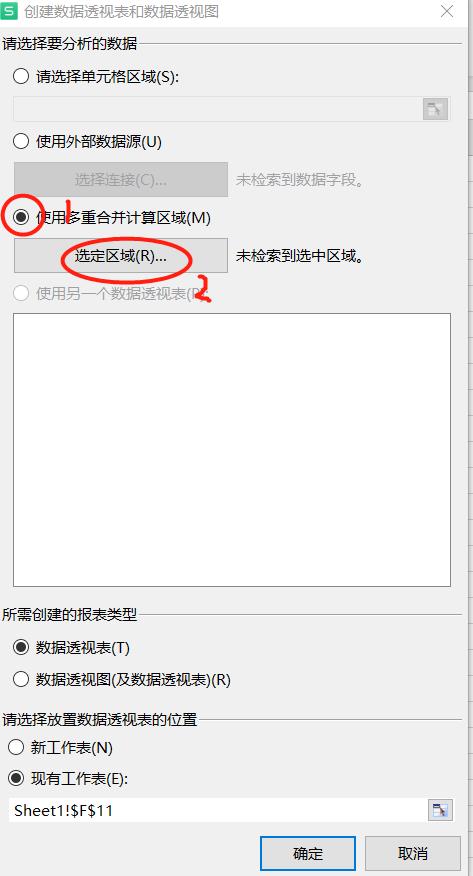
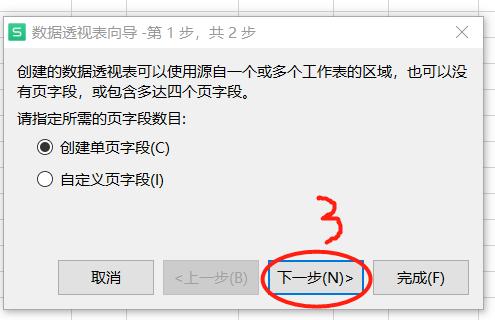
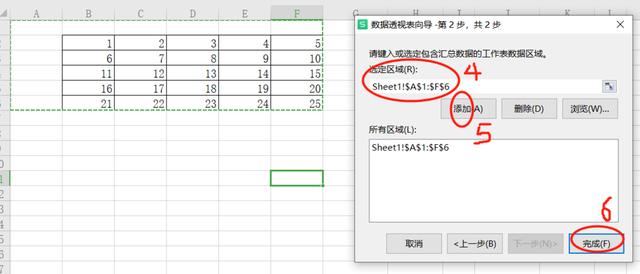
第7—8步是在表中选择放置透视表的单元格后按“确定”。如图
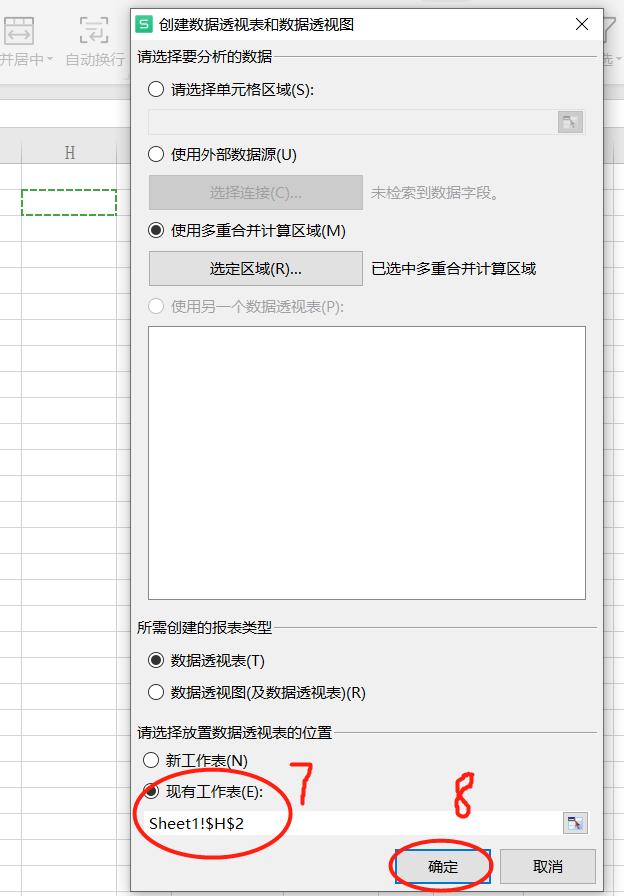
最后生成如下图所示的透视表,双击右下角的总计数,会生成如图8的内容。将它复制粘贴后,就将原来图7左边表中的多行多列的中1~25变成类似图8中的一列了。
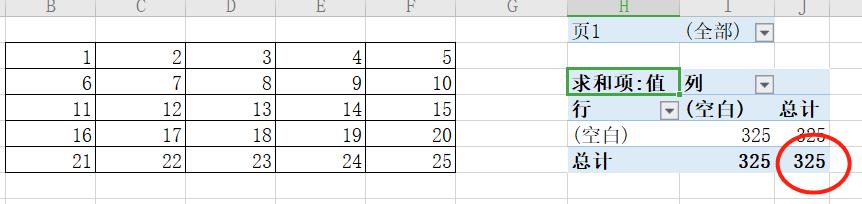
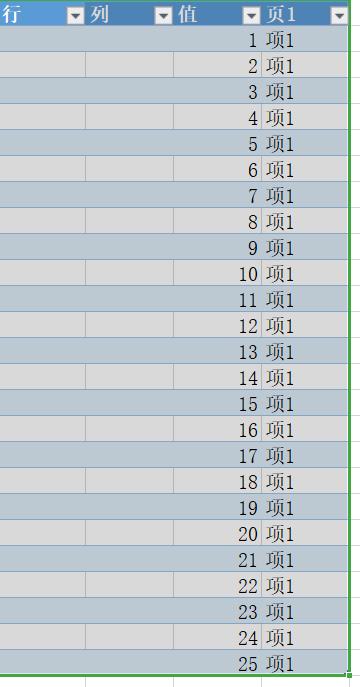
(图8)
说明:此法不适合WPS中的表格操作。





















 441
441

 被折叠的 条评论
为什么被折叠?
被折叠的 条评论
为什么被折叠?








